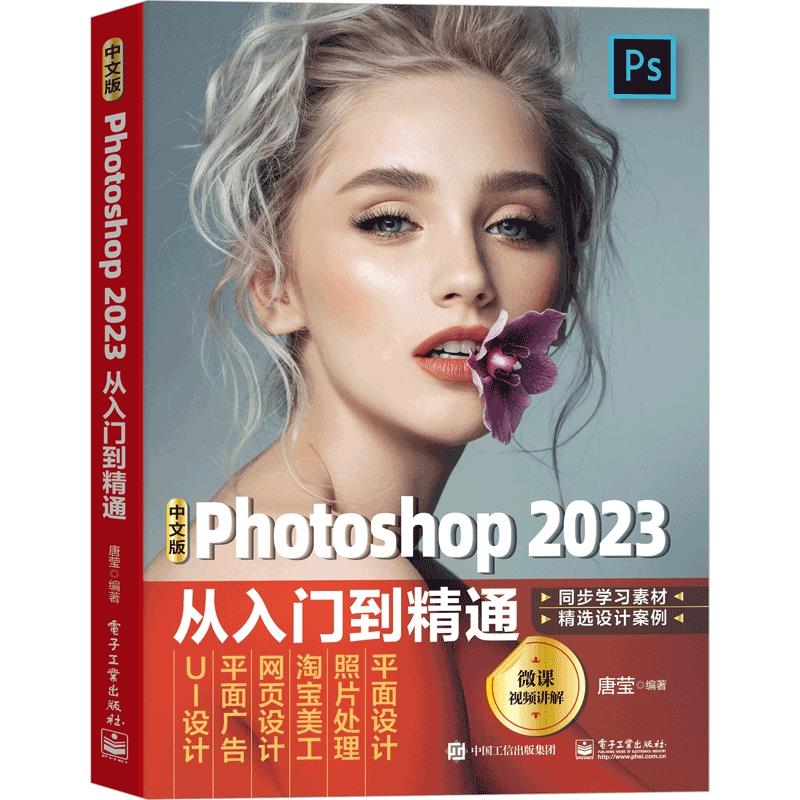
包邮中文版 Photoshop 2023中文版从入门到精通

- ISBN:9787121457500
- 装帧:一般胶版纸
- 册数:暂无
- 重量:暂无
- 开本:16开
- 页数:361
- 出版时间:2023-06-01
- 条形码:9787121457500 ; 978-7-121-45750-0
内容简介
本书从实用的角度出发,全面介绍了Photoshop的使用方法。全书分为两部分, 部分为基础知识讲解,主要介绍Photoshop的基本操作和主要功能,包括认识Photoshop 2023、文件和图像的基础操作、创建与使用选区、使用图层技术合成图像、文字输入与设计、照片色彩与色调调整、绘画与修图、使用滤镜制作图像 、矢量工具与路径编辑、通道与蒙版的应用、动作与批处理等内容。第二部分为实战应用案例,主要介绍Photoshop在各个领域中的应用实例,主要包括数码照片后期处理、图像合成与 应用以及商业广告设计与制作等实践内容。通过对本书的学习,读者可以在短时间内轻松掌握Photoshop图像处理的方法和技巧。本书内容实用、讲解清晰、案例丰富,不仅可供平面设计行业初级和中级设计人员学习使用,也可以作为大专院校相关专业及培训机构的教材,同时也 适合平面设计爱好者作为自学参考书。
目录
作者简介
唐莹,毕业于四川美术学院图形图像设计专业,现任四川外国语大学教育技术中心信息部主任,对于Photoshop图像设计有丰富的经验,撰写多本Photoshop相关的图书。
-

大模型应用开发极简入门 基于GPT-4和ChatGPT
¥41.9¥59.8 -

这就是ChatGPT
¥41.9¥59.8 -

电脑组装、选购、操作、维护、维修从入门到精通
¥32.2¥48.0 -

数据结构教程(第6版·微课视频·题库版)
¥46.5¥65.0 -

计算机组成原理实验指导与习题解析
¥34.8¥52.0 -

微信小程序开发教程
¥31.4¥49.0 -

机器学习
¥47.4¥108.0 -

C程序设计(第五版)
¥18.6¥49.0 -

深度学习导论
¥24.5¥49.0 -

有限与无限的游戏:一个哲学家眼中的竞技世界
¥36.4¥68.0 -

RFID与智能卡技术实验指导书
¥28.4¥36.0 -

UNITY游戏开发经典实例
¥73.0¥128.0 -

软件开发技术基础 第4版
¥65.7¥79.9 -

软件测试
¥50.0¥68.0 -

AIGC文图学 人类3.0时代的生产力
¥36.0¥48.0 -

AFter Effects 影视后期特效实战教程
¥45.0¥69.8 -

生物特征识别算法研究
¥20.1¥39.0 -

大模型应用开发动手做AIAGENT
¥62.9¥89.8 -

游戏造物主;游戏与制作人的幕后故事
¥63.6¥108.0 -

python语言程序设计(第2版)(含视频教学)
¥50.6¥69.9











